Mis je berichten in Gmail op Android? Zo vind je alle berichten terug

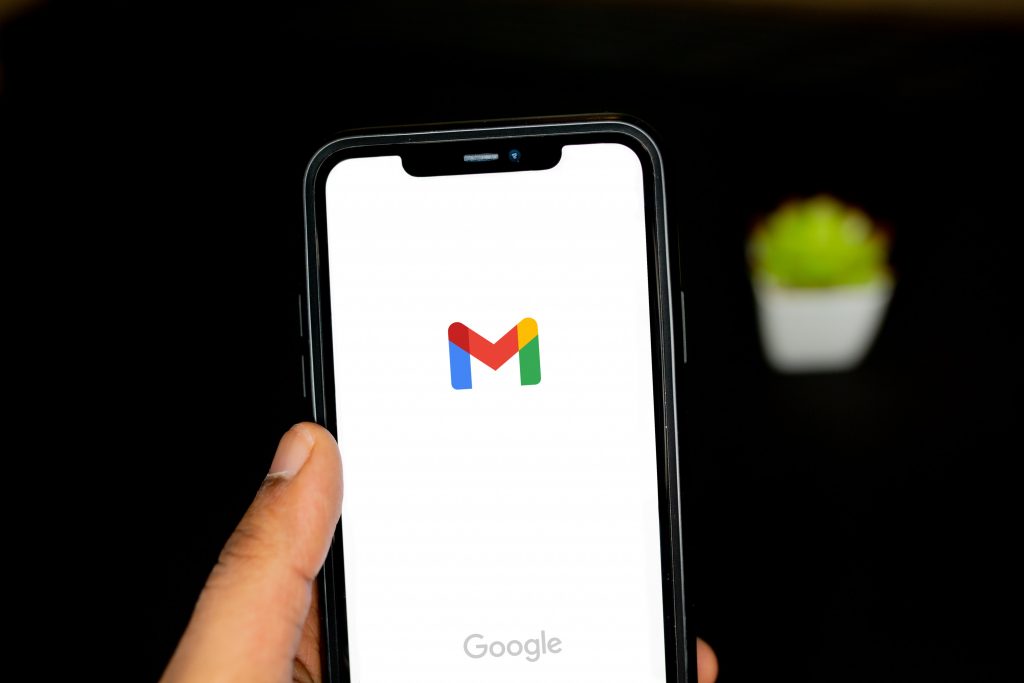
Als er plots berichten missen bij het openen van Gmail, kan de schrik er flink in zitten. Het is goed om te weten dat Googles mailapp voor Android standaard niet alle mails synchroniseert. De oudere e-mails in je inbox en andere mappen zijn hierdoor enkel nog in de browser te zien.
Tenminste, dat is wat je in eerste instantie denkt. Wat veel gebruikers niet weten is dat je in Gmails instellingenmenu een optie vindt om de synchronisatieduur te verlengen.
Zo synchroniseer je alle Gmail-berichten
Zodra je Gmail op Android downloadt, toont de app standaard e-mails van de afgelopen 30 dagen. Hoe dat precies werkt, is onduidelijk. Op sommige toestellen lijkt Google simpelweg alle e-mails te laden bij die instelling, terwijl dat op andere toestellen niet het geval is. Mocht je e-mails missen in Gmail op je smartphone, dan synchroniseert de dienst mogelijk daadwerkelijk enkel e-mails die tot 30 dagen oud zijn.
Gelukkig kan dit met een paar klikken worden opgehoogd naar 999 dagen. Hoe dat kan worden toegepast? Wij leggen het je hieronder uit:
- Open de Gmail-app op Android
- Klik op het hamburgermenu linksboven
- Navigeer naar Instellingen en klik op het e-mailaccount waarvoor je de instelling wilt aanpassen (dit moet per account worden ingesteld)
- Selecteer bij Dagen waarvoor e-mail wordt gesynchr. het gewenste aantal dagen (1 tot 999)

Nadat je de instelling hebt aangepast, begint Gmail automatisch met het synchroniseren van oude e-mails. Hiervoor kan je soms het beste de Gmail-app afsluiten en weer openen. In de tussentijd kun je ook alvast kijken naar hoe je e-mails het beste kunt plannen in Gmail, of hoe je e-mails kan opstellen vanuit Google Docs.
- Lees ook: Het beste mailprogramma in 2022
Als er plots berichten missen bij het openen van Gmail, kan de schrik er flink in zitten. Het is goed om te weten dat Googles mailapp voor Android standaard niet alle mails synchroniseert. De oudere e-mails in je inbox en andere mappen zijn hierdoor enkel nog in de browser te zien.
Tenminste, dat is wat je in eerste instantie denkt. Wat veel gebruikers niet weten is dat je in Gmails instellingenmenu een optie vindt om de synchronisatieduur te verlengen.
Zo synchroniseer je alle Gmail-berichten
Zodra je Gmail op Android downloadt, toont de app standaard e-mails van de afgelopen 30 dagen. Hoe dat precies werkt, is onduidelijk. Op sommige toestellen lijkt Google simpelweg alle e-mails te laden bij die instelling, terwijl dat op andere toestellen niet het geval is. Mocht je e-mails missen in Gmail op je smartphone, dan synchroniseert de dienst mogelijk daadwerkelijk enkel e-mails die tot 30 dagen oud zijn.
Gelukkig kan dit met een paar klikken worden opgehoogd naar 999 dagen. Hoe dat kan worden toegepast? Wij leggen het je hieronder uit:
- Open de Gmail-app op Android
- Klik op het hamburgermenu linksboven
- Navigeer naar Instellingen en klik op het e-mailaccount waarvoor je de instelling wilt aanpassen (dit moet per account worden ingesteld)
- Selecteer bij Dagen waarvoor e-mail wordt gesynchr. het gewenste aantal dagen (1 tot 999)

Nadat je de instelling hebt aangepast, begint Gmail automatisch met het synchroniseren van oude e-mails. Hiervoor kan je soms het beste de Gmail-app afsluiten en weer openen. In de tussentijd kun je ook alvast kijken naar hoe je e-mails het beste kunt plannen in Gmail, of hoe je e-mails kan opstellen vanuit Google Docs.
- Lees ook: Het beste mailprogramma in 2022

















